12.4.7. Microsoft
Microsoft へのログインを有効にするには、完了する必要がある多くの手順があります。まず、左側のメニュー項目 Identity Providers に移動し、Add provider ドロップダウンリストから Microsoft を選択します。これにより、Add identity provider ページが表示されます。
ID プロバイダーの追加
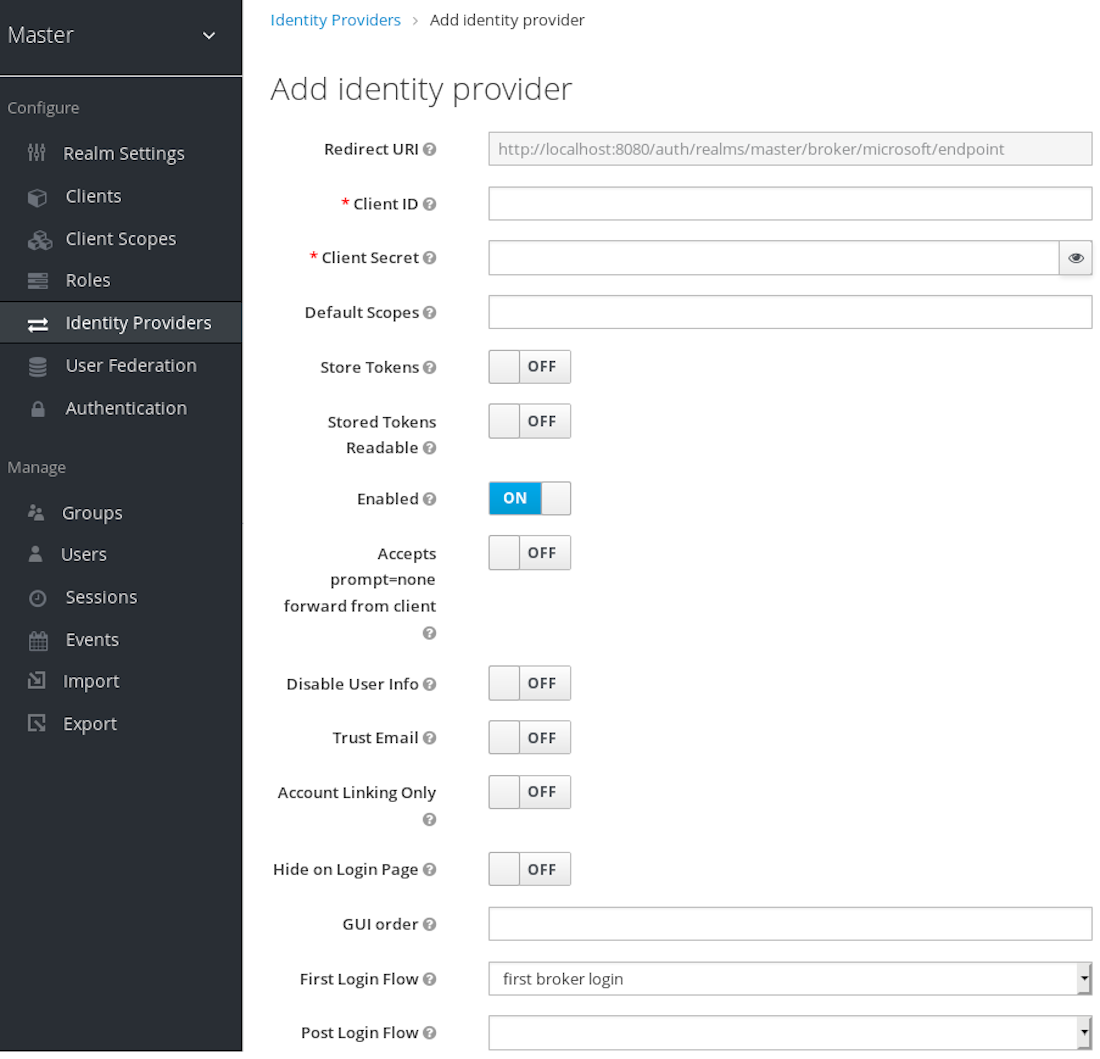
Microsoft から Client ID および Client Secret を取得する必要があるため、保存はクリックできません。このページが必要とするデータの 1 つが Redirect URI です。Red Hat Single Sign-On をクライアントとして登録する際に、Microsoft に提供する必要があります。したがって、この URI をクリップボードにコピーする必要があります。
Microsoft アカウントを使用したログインを有効にするには、まず OAuth アプリケーションを Microsoft に登録する必要があります。URL Microsoft Application Registration に移動します。
Microsoft は、アプリケーション登録の外観と操作感を変更することが多く、これらの対象は最新の状態で、設定手順が若干異なる場合があります。
アプリケーションの登録
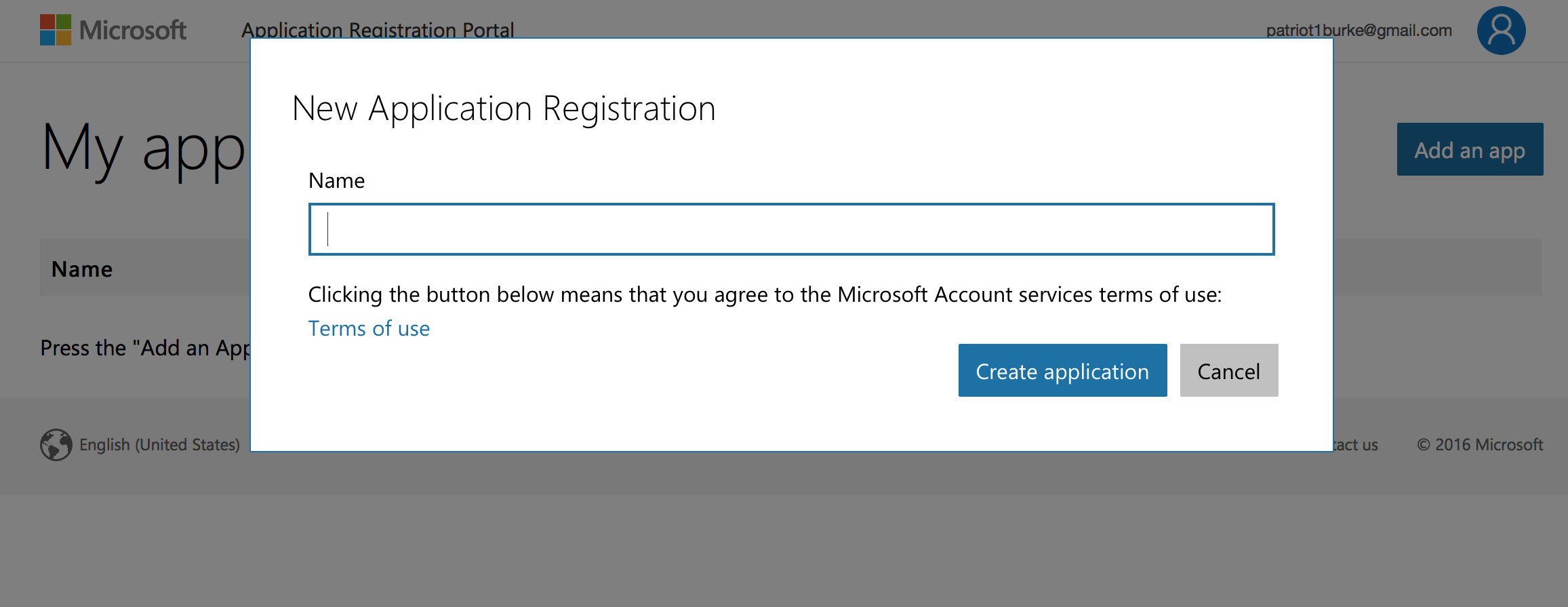
アプリケーション名を入力し、Create application をクリックします。これにより、新規アプリケーションのアプリケーション設定ページに移動します。
設定
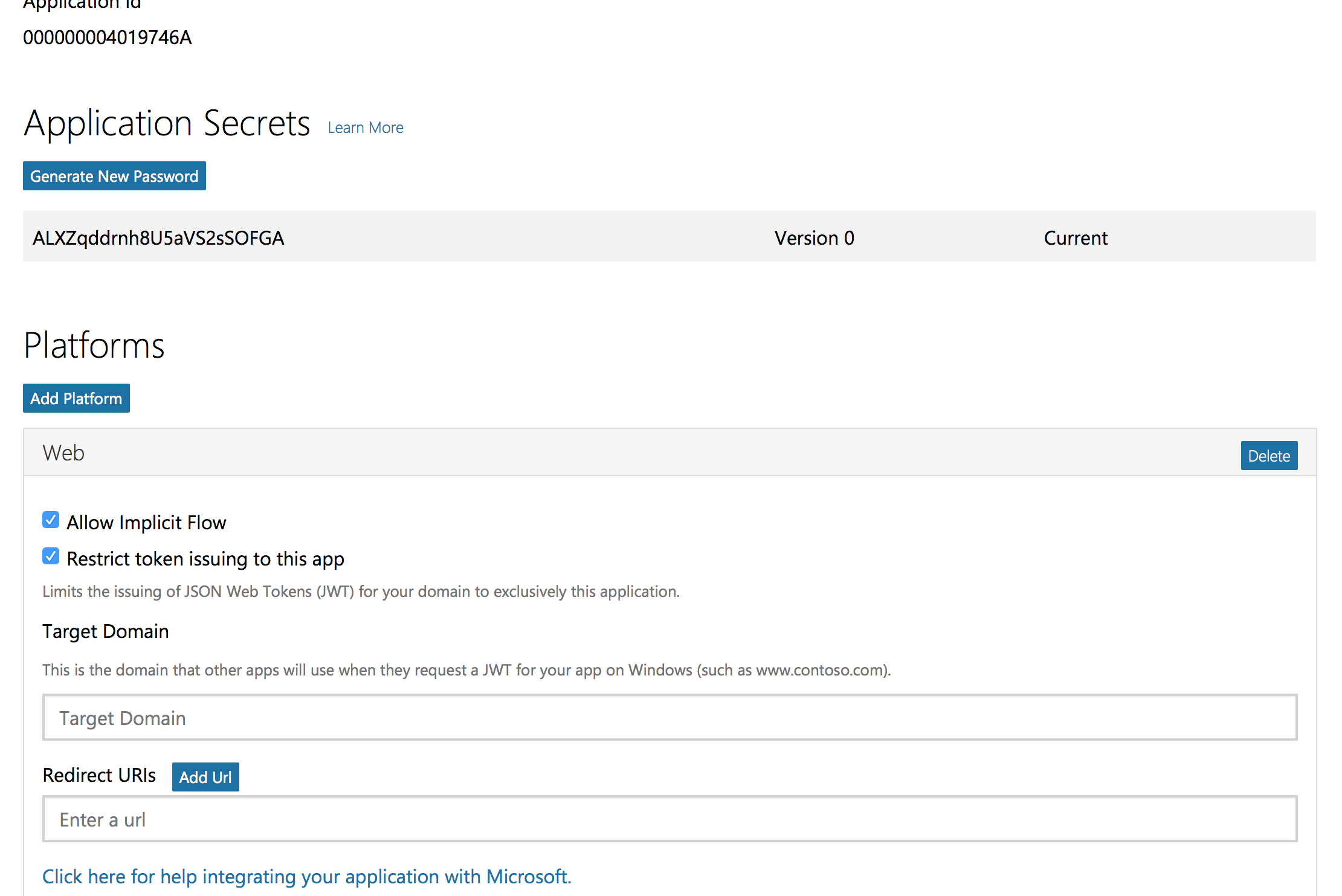
Red Hat Single Sign-On の Add Identity Provider ページから Redirect URI をコピーし、Microsoft アプリケーションページの Redirect URIs フィールドに追加する必要があります。Add Url ボタンをクリックし、変更を 保存 します。
最後に、このページからアプリケーション ID とシークレットを取得する必要があります。これにより、Red Hat Single Sign-On の Add identity provider ページに戻すことができます。Red Hat Single Sign-On に戻り、その項目を指定します。
2018 年 11 月以降、Microsoft は新しい Microsoft Graph API を優先して、ライブ SDK API のサポートを削除しています。Red Hat Single Sign-On の Microsoft アイデンティティープロバイダーが新しいエンドポイントを使用するように更新され、このプロバイダーを使用できるように Red Hat Single Sign-On バージョン 7.2.5 以降にアップグレードしてください。Microsoft に「Live SDK applications」の下に登録されているクライアントアプリケーションは、Microsoft Graph API と互換性のあるアプリケーション ID を取得するために、Microsoft Application Registration ポータルで再登録する必要があります。